



|

|

|
Использование Мастера подстановок
Сделать более
простым ввод значений в поле позволяет операция подстановки. Используя эту операцию,
можно выбирать значения поля из списка. Список значений может быть как фиксированным,
так и содержаться в таблице или запросе. Сформировать столбец подстановок для
поля помогает Мастер подстановок (Lookup Wizard). Давайте создадим столбец подстановок
для поля "КодКлиента" в таблице "Список рассылки оповещений".
Это даст нам возможность при вводе данных в эту таблицу вводить не коды клиентов,
которые мы не знаем, а выбирать из списка название организации, в которой работает
данное лицо. Чтобы использовать Мастера подстановок (Lookup Wizard), необходимо:
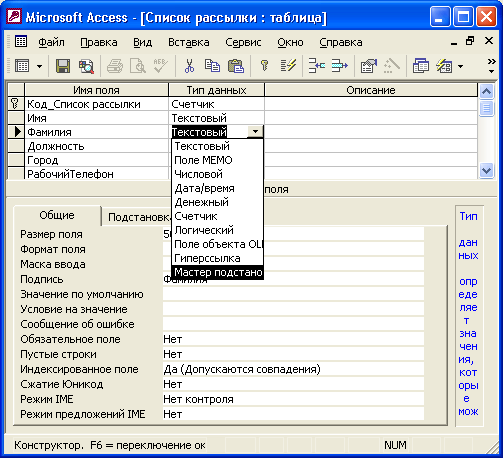
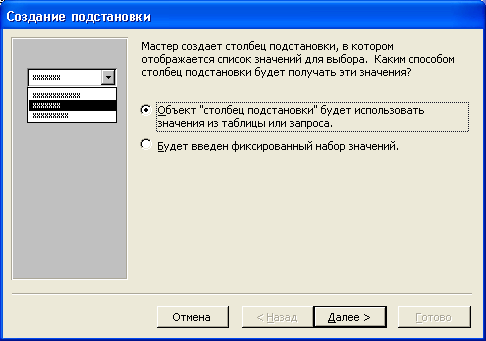
Рис. 2.15.
Первое диалоговое окно Мастера подстановок
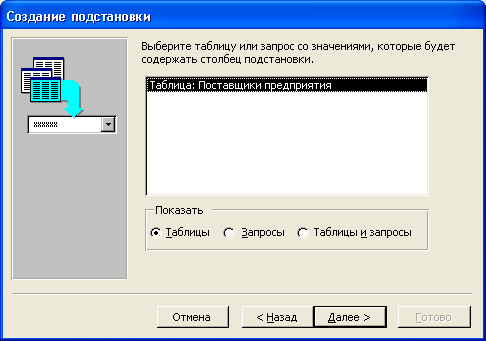
Рис. 2.16.
Второе диалоговое окно Мастера подстановок

Рис. 2.17.
Третье диалоговое окно Мастера подстановок
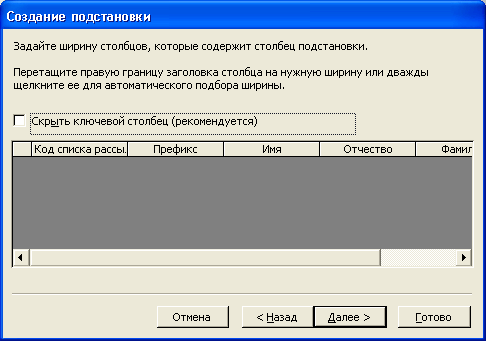
Рис. 2.18.
Четвертое диалоговое окно Мастера подстановок
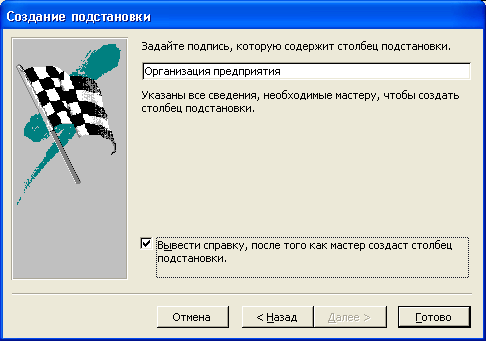
Рис. 2.19.
Пятое диалоговое окно Мастера подстановок
Замечание
Применять операцию подстановки можно только к полям, содержащим текстовые и числовые данные, а также к логическим полям. Другие типы полей не могут использовать подстановку.
На нижней
панели окна Конструктора таблиц находится вкладка
Подстановка
(Lookup),
в которой определяются свойства поля, относящиеся к подстановке. Если столбец
подстановки для поля не определен, значение свойства
Тип элемента управления
(Display Control) для текстовых и числовых полей равно
Поле
(Text
Box), для логического типа —
Флажок
(Check Box). При этом остальные свойства
на вкладке
Подстановка
(Lookup) отсутствуют.
Если вы хотите добавить к полю столбец подстановок, то установите для свойства Тип элемента управления (Display Control) значение Поле со списком (Combo Box) или Список (ListBox).[ Для просмотра таблицы в режиме Таблица эти поля абсолютно равноценны, различаются они в формах. Поле Список отображается на экране сразу в виде скроллируемого списка значений, а Поле со списком отображается в виде выпадающего списка. (О других отличиях см. разд. "Встроенные элементы управления" гл. 9.) ]
В этом случае
на вкладке
Подстановка
(Lookup) появляется ряд свойств, позволяющих управлять
параметрами подстановки (рис. 2.20).
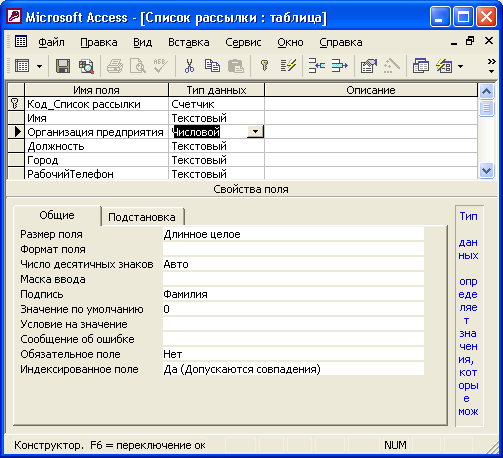
Рис. 2.20.
Столбец подстановок в таблице "Список рассылки оповещений" Описание
этих свойств приведено в табл. 2.5.
Таблица
2.5.
Свойства подстановки для поля со списком
|
Наименование
свойства
|
Описание
|
||
|
Тип источника
строк
(Row Source Type)
*
|
Свойство определяет
тип источника строк для списка или поля со списком. Может принимать
три значения: Таблица или запрос (Table/Query), Список значений (Value
List) и Список полей (Field List)
|
||
|
Источник строк
(Row Source) * |
Свойство определяет источник данных элемента управления. При выборе типа источника строк Список значений (Value List) оно представляет собой список элементов, разделяемых точкой с запятой (;), в противном случае — имя таблицы или запроса или инструкцию языка SQL | ||
| Присоединенный столбец (Bound Column) * | Свойство определяет номер столбца списка или поля со списком, содержащего значение элемента управления. Если это свойство имеет значение 0, то в поле передается номер строки списка, если 1 и больше, то в поле передаются данные из соответствующего столбца списка. Значение этого свойства не может превышать значение свойства Число столбцов (Column Count.) |
|
Наименование
свойства
|
Описание
|
||
|
Число столбцов
(Column Count)
*
|
Свойство определяет
число столбцов, выводимых в списке или в поле со списком. Если в качестве
источника строк используется Таблица или запрос (Table/Query), то
в списке будут выводиться столбцы таблицы, начиная с первого и заканчивая
тем, который указан в значении данного свойства. Если в качестве источника
строк используется список значений, то в списке будет выводиться указанное
число столбцов, а данные в них будут располагаться построчно в последовательности,
указанной в свойстве Источник строк (Row Source)
|
||
|
Заглавия столбцов
(Column Heads)
*
|
Свойство определяет,
используются ли первые элементы списка или поля со списком как заголовки
столбцов
|
||
|
Ширина столбцов
(Column Widths)
*
|
Свойство определяет
ширину столбцов списка или поля со списком. При использовании нескольких
столбцов значения разделяются точкой с запятой (;). Задав нулевое
значение, можно скрыть столбец
|
||
|
Число строк списка
(List Rows)
|
Свойство определяет
максимальное число строк для поля со списком. Если количество элементов
списка превысит указанное число строк, в списке появится линейка прокрутки
|
||
|
Ширина списка
(List Width)
|
Свойство определяет
ширину раскрывающегося списка для поля со списком
|
||
|
Ограничиться
списком (Limit to List)
|
Свойство определяет,
могут ли вводиться в поле со списком значения, не являющиеся элементами
списка.
|
||
Если значение свойства Тип элемента управления (Display Control) равно Список (List Box) (а это возможно только для текстовых и числовых полей), на вкладке Подстановка появляются только свойства, отмеченные в табл. 2.5 звездочкой (*).

|

|

|